

Escrito por Vernon Roderick, Última actualización: 15 de julio de 2020
Con la mayoría de las empresas en línea, ahora es crucial tener una forma de comunicarse con los empleados y los empleadores sin comprometer la productividad, y resulta que Zoom tiene esa capacidad.
Zoom se está volviendo más popular cada día, e incluso te enganchaste a usarlo. Es por eso que necesita saber sobre esta plataforma y qué es lo mejor para hacerlo aprendiendo poco a poco.
Este artículo será todo sobre el Zoom Audio Recorder que a menudo es mal entendido por los usuarios debido a su complejidad. Comencemos con una pregunta que puede estar haciendo en este momento.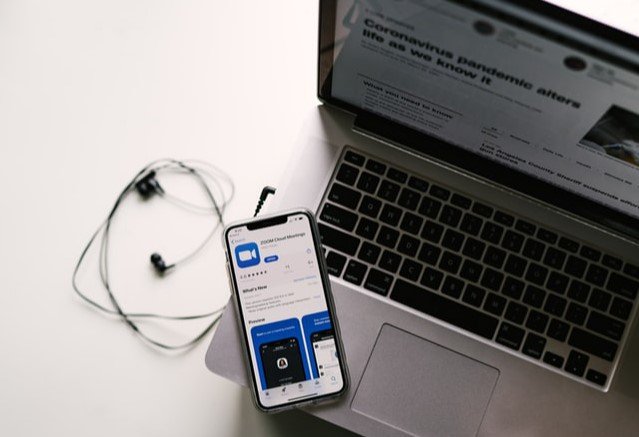
# 1 ¿Cómo se usa la grabadora de audio con zoom?# 2 ¿Cómo se utiliza la grabadora de audio con zoom sin un micrófono?# 3 ¿Qué hago si Zoom Recorder de audio no funciona en una reunión?# 4 Zoom Audio Recorder está haciendo eco. ¿Como puedo quitarlo?# 5 ¿Cuáles son las formas de solucionar problemas de Zoom Audio Recorder?# 6 ¿Puedo usar Zoom sin la grabadora de audio Zoom?Conclusiones
Las reuniones y conferencias con sus compañeros de trabajo, empleadores o conocidos comerciales son muy importantes y, a veces, confidenciales. Entonces, antes de probarlo, primero debe saber cómo funciona.
Para usar su Zoom Audio Recorder, necesita lo siguiente:
Una vez que tenga estos requisitos previos, todo lo que necesita hacer ahora para usar Zoom Audio Recorder es seguir estos pasos:
Nota: Marcar y llamar a mi teléfono es adecuado para otras situaciones, pero Llamar a través del audio del dispositivo es la opción más utilizada.
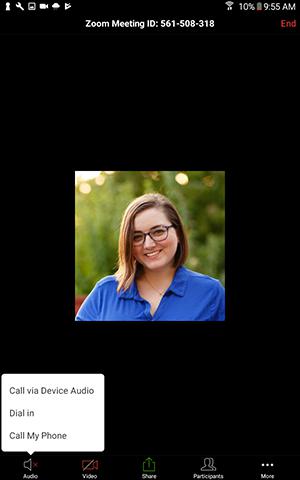
Hay personas que no tienen un micrófono, pero aún usan Zoom. Esto se debe a que es posible usar la función Zoom Audio Recorder sin una. Particularmente, todavía es plausible en los siguientes escenarios:
Sin más preámbulos, así es como puede usar la función Zoom Audio Recorder sin un micrófono:
Nota: Zoom tiene innumerables Dial Ins dedicados que puede usar si no tiene un componente de audio del dispositivo. Si la lista no se muestra, significa que el país apropiado ya se ha establecido como predeterminado.
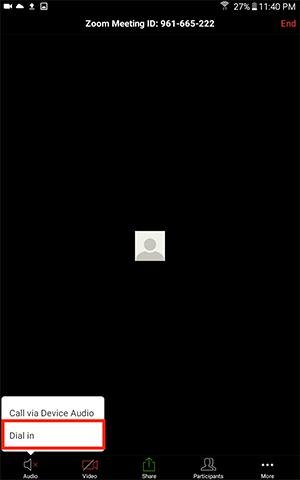
En casos excepcionales, es posible que Zoom Audio Recorder no funcione en una reunión. Este es un problema del lado del altavoz o del micrófono.
Los problemas de los oradores implicarán principalmente no escuchar a otras personas en la reunión. Si encuentra este problema, puede probar estas soluciones para solucionarlo:
Los problemas con el micrófono, por otro lado, implican que los participantes no puedan escuchar su audio, todo lo contrario del problema anterior. Aquí hay algunas soluciones que puedes probar:
En algunos casos, cuando usa Zoom Audio Recorder, puede escuchar un eco. Este eco persistirá durante toda la reunión o conferencia y puede ser un poco molesto.
Esto podría deberse a un par de razones:
En tales casos, la solución es demasiado obvia si conoce la causa. (1) Puede intentar apagar un medio de audio, ya sea la computadora o el teléfono. (2) Puede mantener una cierta distancia entre otros participantes. (3) Se conecta a una red diferente.
También puede intentar hacer clic en el Deje el audio de la computadora en su computadora, si está usando una. Si no funciona de ninguna manera, el administrador puede silenciarlo.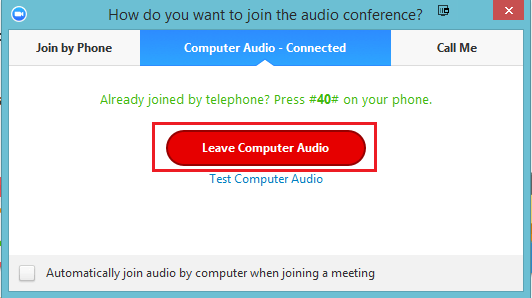
Zoom Audio Recorder no solo se usa para reuniones. A veces, puede funcionar mal incluso si no se une a ninguna reunión. En tal caso, hay una solución separada.
A continuación se detallan las cosas que puede hacer para solucionar problemas de Zoom Audio Recorder:
Si aún tiene problemas, es posible que no se deba a los permisos. En ese caso, siga los pasos para arreglar Zoom Audio Recorder:
Eso debería arreglar el Zoom Audio Recorder con éxito. Si el problema persiste, no tiene otra opción que usar otra grabadora, lo que nos lleva a la siguiente pregunta.
En realidad, todavía es posible usar Zoom para que pueda mantener todas las funciones sin tener que usar el Grabador de audio de Zoom. Esto es lo que llaman 3rd herramientas de audio para fiestas.
Recuerde, sin embargo, que hay límites para esta opción. A continuación hay algunas restricciones que pueden ser un poco molestas para usted en el futuro:
Hay dos formas de habilitar un 3rd herramienta de audio para fiestas. Por un lado, puede usarlo en toda su cuenta. En segundo lugar, puede usar la herramienta solo para una reunión específica.
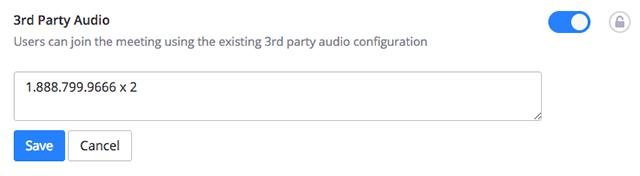
A continuación se detallan los pasos para habilitar en toda su cuenta:
A continuación se detallan los pasos para usar un 3rd herramienta de audio para fiestas además de Zoom Audio Recorder solo para un grupo o reunión específicos:
Es bastante difícil encontrar una manera de ponerse en contacto con sus compañeros de trabajo. Sin embargo, tendemos a adaptarnos rápidamente a las cosas en Internet. Es por eso que cuando Zoom estuvo disponible, también se hizo popular y la mayoría de las empresas lo usan.
Desafortunadamente, puede ser un poco complicado. Esta guía debería ayudarlo a comenzar con uno de los componentes más importantes de Zoom, que es el Zoom Audio Recorder. Con suerte, esto ayudará a comenzar con esta aplicación de comunicación.
Comentario
Comentario
FoneDog Android Toolkit
Restaurar archivos borrados de teléfonos Android y tabletas.
descarga gratuita descarga gratuitaHistorias de personas
/
InteresanteOPACO
/
SIMPLEDificil
Gracias. Aquí tienes tu elección:
Excellent
Comentarios: 4.5 / 5 (Basado en: 100 El número de comentarios)